本篇文章介紹在iOS(iPhone/iPad)版TradingView應用程式中設置「看漲旗形」的方法(付費方案「Premium」限定功能)。
這個圖表形態是可以從最近的600根K線中自動檢測出看漲旗形形態的指標。
在有看漲旗形的地方會顯示「Bullish Flag」標籤,可以一目了然的查看到在圖表中顯示的位置。
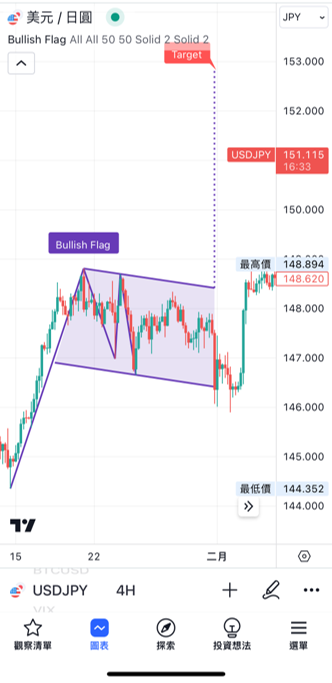
目錄
什麼是看漲旗形
看漲旗形是在行情出現調整時出現的一種圖表形態,暗示趨勢將會持續。
在下跌趨勢中,高價與低價會在一段時間逐漸上移,高價阻力線與低價支撐線之間的幅度會形成一個接近平行四邊形的形態。
因為像旗一樣,所以被稱為旗形。
如果最後突破了高價阻力線的話,持續上漲趨勢的可能性就會很高。
與這個圖表形態相反的是下降旗形。

在圖表中添加看漲旗形的方法
啟動iPhone版TradingView,點擊底部導航(介面最下方)中的「圖表」。
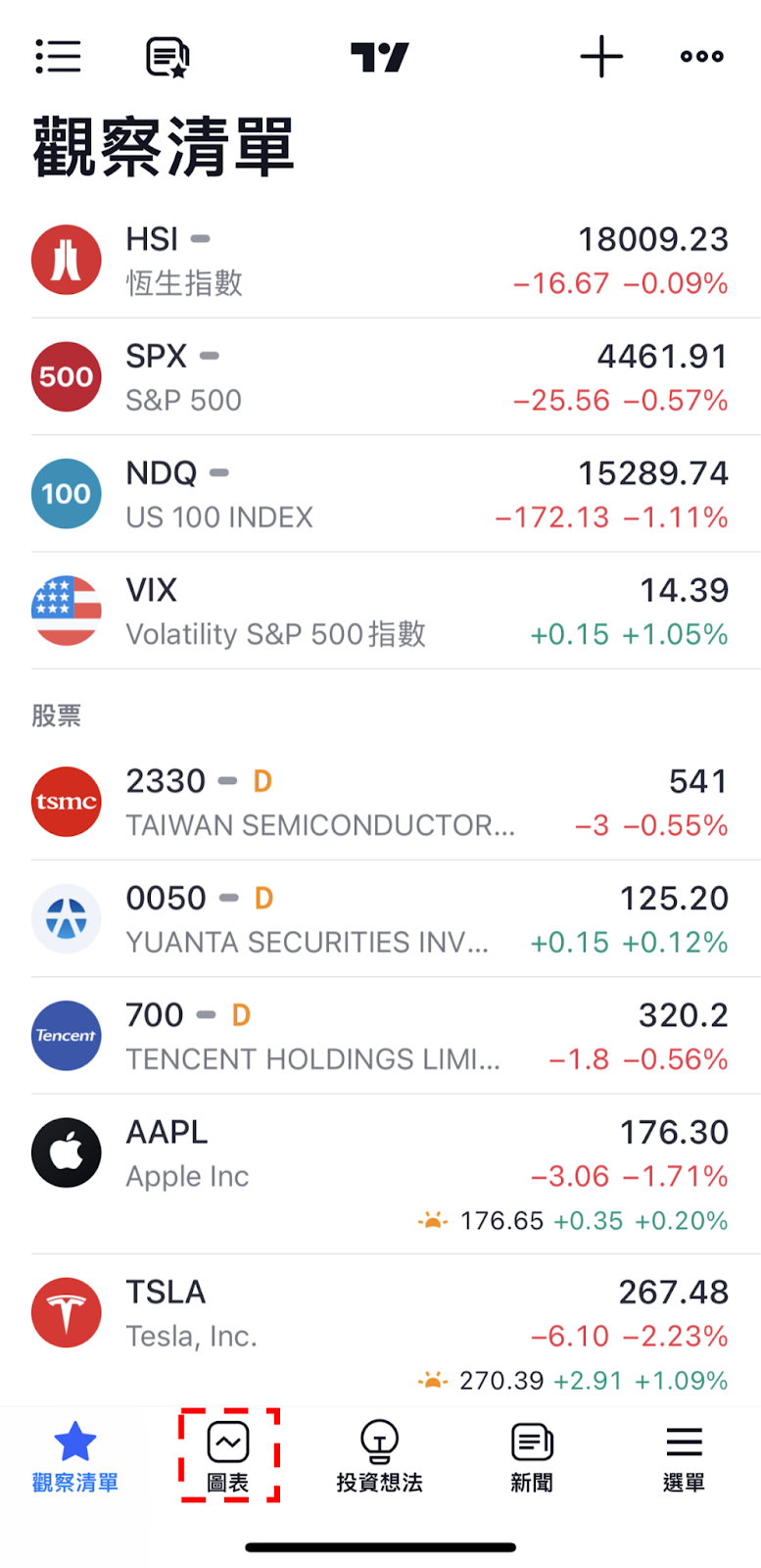
轉移到圖表介面後,點擊下方的「+」圖標。
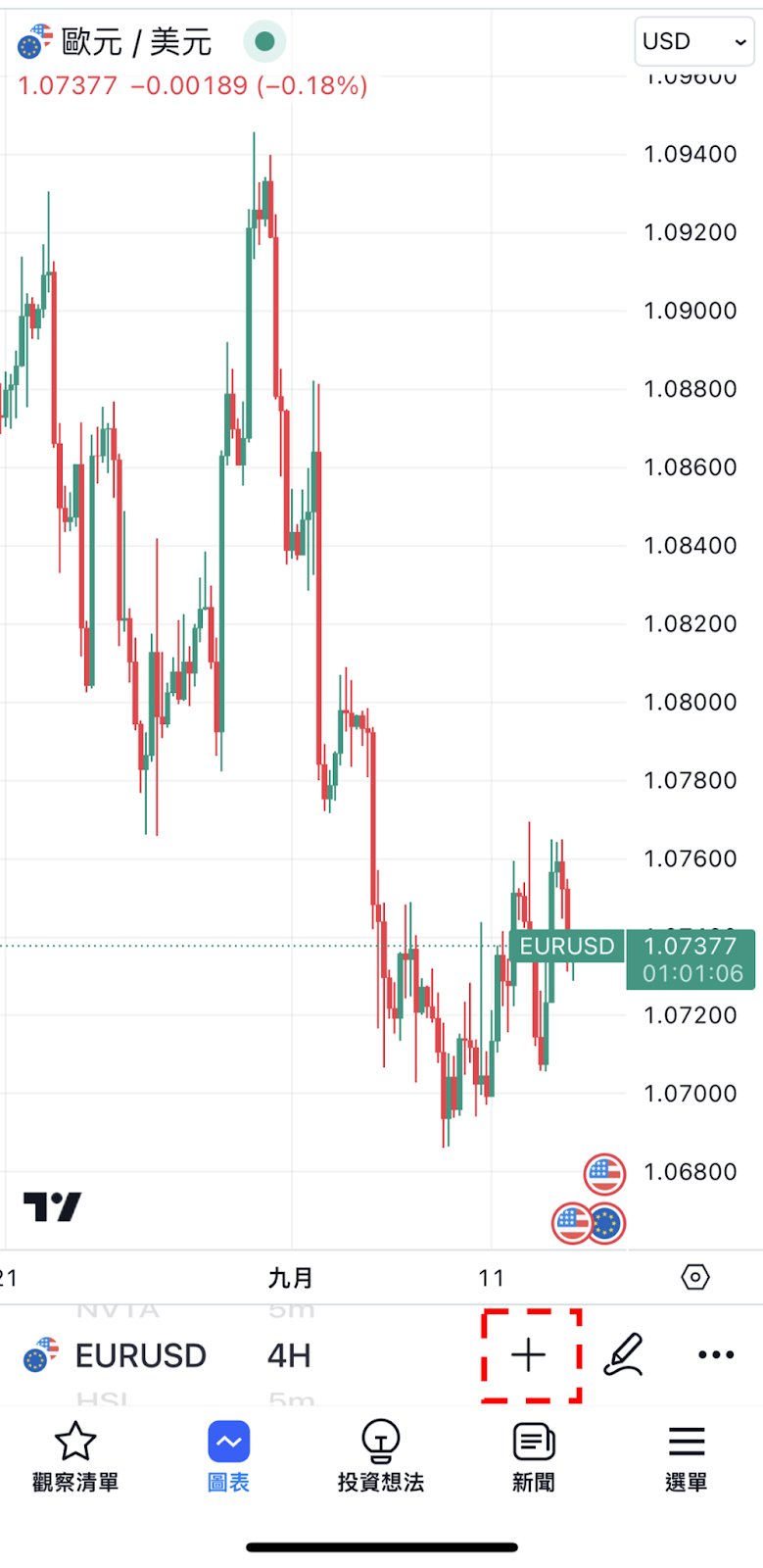
從顯示的菜單中點擊「指標」。
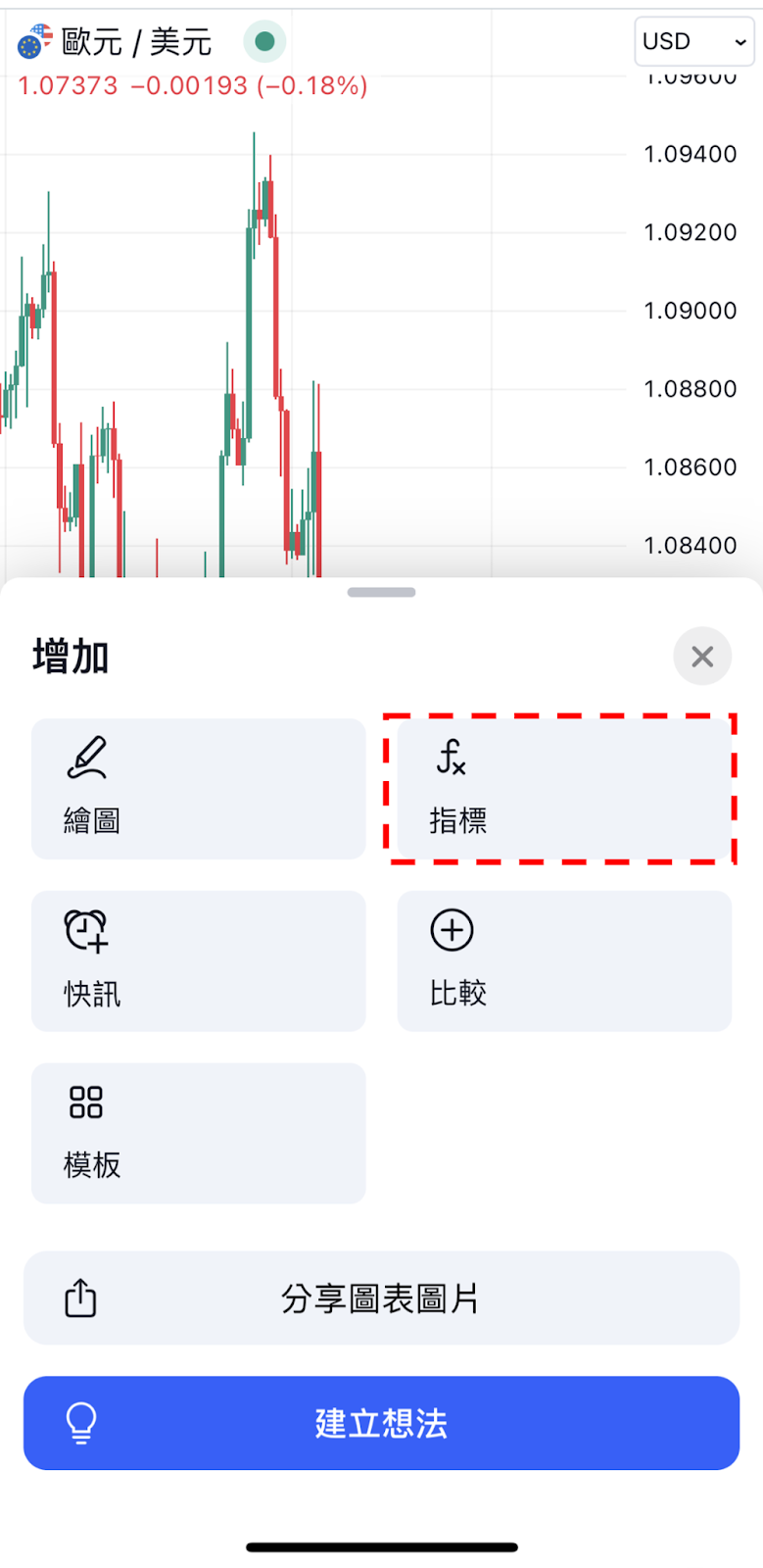
在接下來的介面中點擊「技術分析」。
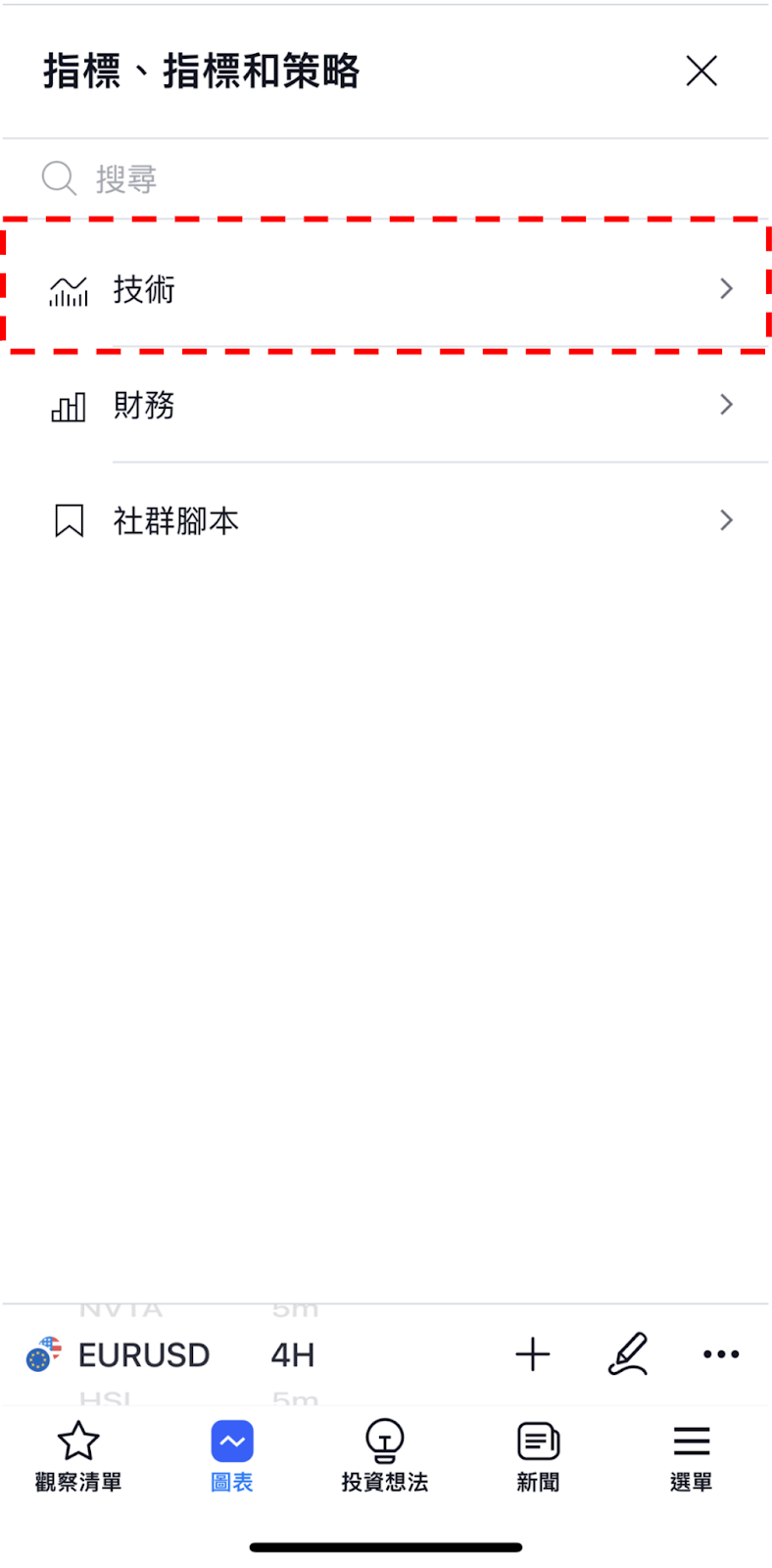
轉移到技術介面後,點擊上方按鈕中的「形態」,從形態一覽中選擇「看漲旗形」。
最後點擊介面右上方的「×」圖標返回到圖表介面,就可以看到有顯示看漲旗形。
另外,在形態介面中分類為「圖表形態」和「K線形態」,看漲旗形屬於圖表形態。
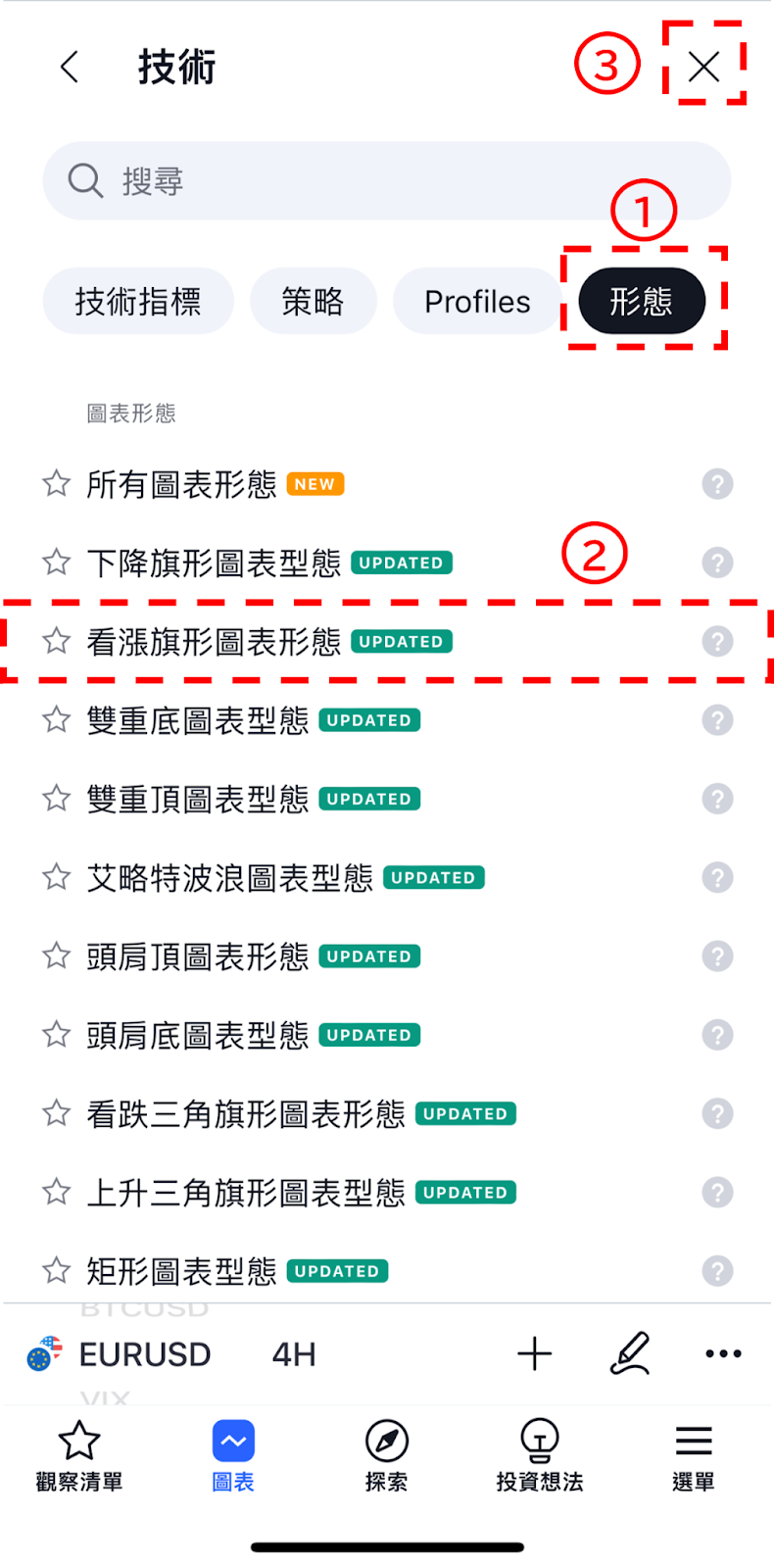
看漲旗形設置介面的使用方法
點擊圖表左上方的圖表形態名稱,或者直接點擊所顯示頭肩底的標籤,然後點擊在指標名稱右邊顯示的齒輪狀圖標就可以顯示設置介面。
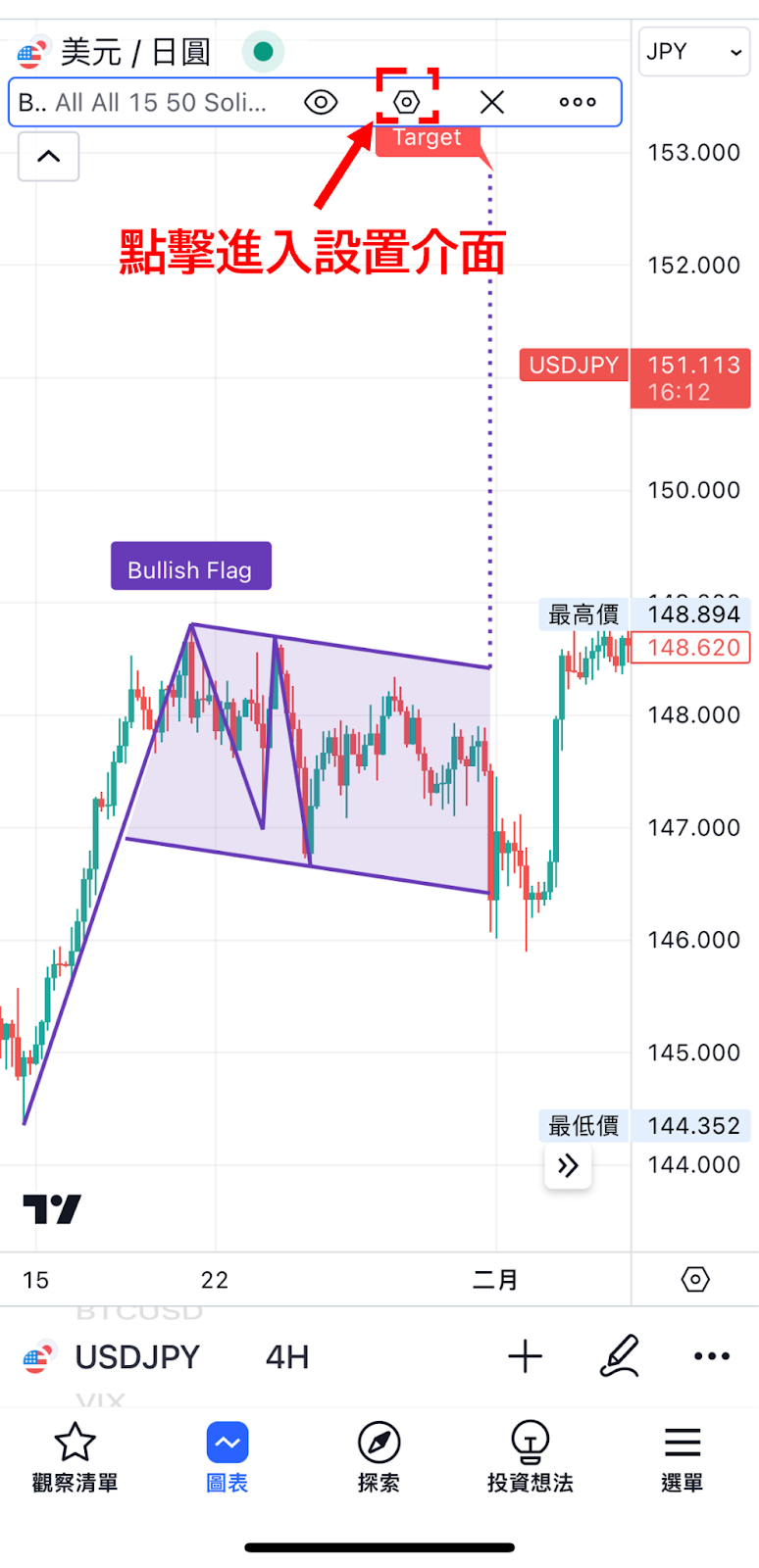
看漲旗形的設置視窗分為「輸入」、「樣式」、「可見性」,可以在視窗上方的標籤中進行切換。
全部設置完成後,點擊「確認」。
另外,點擊「確認」左邊的「…」,還可以重置和保持設置。
在「輸入」中可以設置顯示看漲旗形的參數、是否顯示目標價格、線條以及背景、標籤的顏色等。
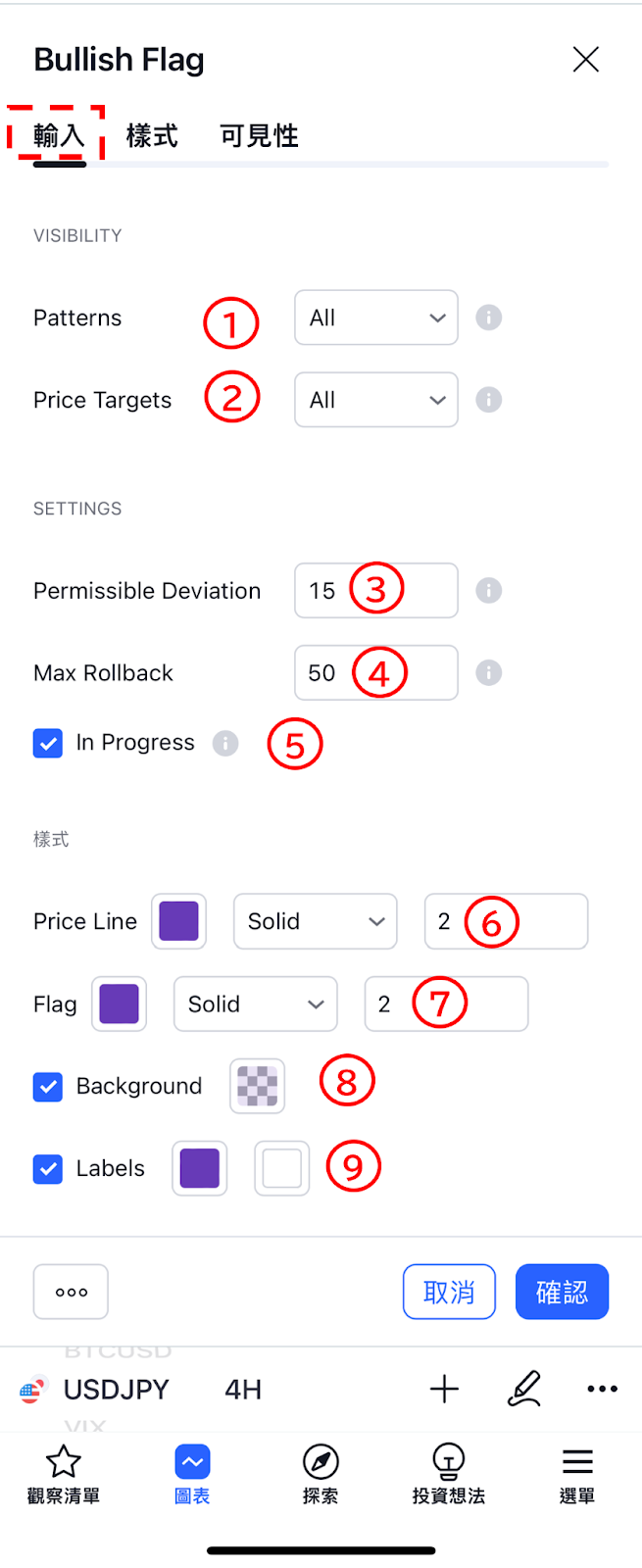
①Patterns
根據狀態定義形態。
預設值為「All」。
②Price Target
設置顯示目標價格的狀態。
預設值為「All」。也可以設為不顯示。
③Permissible Deviation
用數值設置看漲旗形的線(高價阻力線、低價支撐線)與以旗形內可以允許的最大偏差。
預設值為「15」。
④Max Rollback
設置看漲旗形可以允許的最大偏差。
預設值為「50」。
⑤In Progress
設置是否檢測不完整的看漲旗形狀態。
預設值為檢測。
⑥Price Line
可以修改價格線(顯示價格變動的線條)的顏色、不透明度、樣式、寬度。
⑦Flag
可以修改高價阻力與低價支撐線的顏色、不透明度、樣式、寬度。
⑧Background
設置是否顯示看漲旗形的背景顏色。
另外,還可以修改背景顏色和不透明度。
⑨Labels
設置是否顯示看漲旗形的標籤(「Bullish Flag」)。
另外,還可以修改標籤的顏色和不透明度。
在「樣式」中可以設置是否顯示看漲旗形的標籤、背景顏色、線條等。
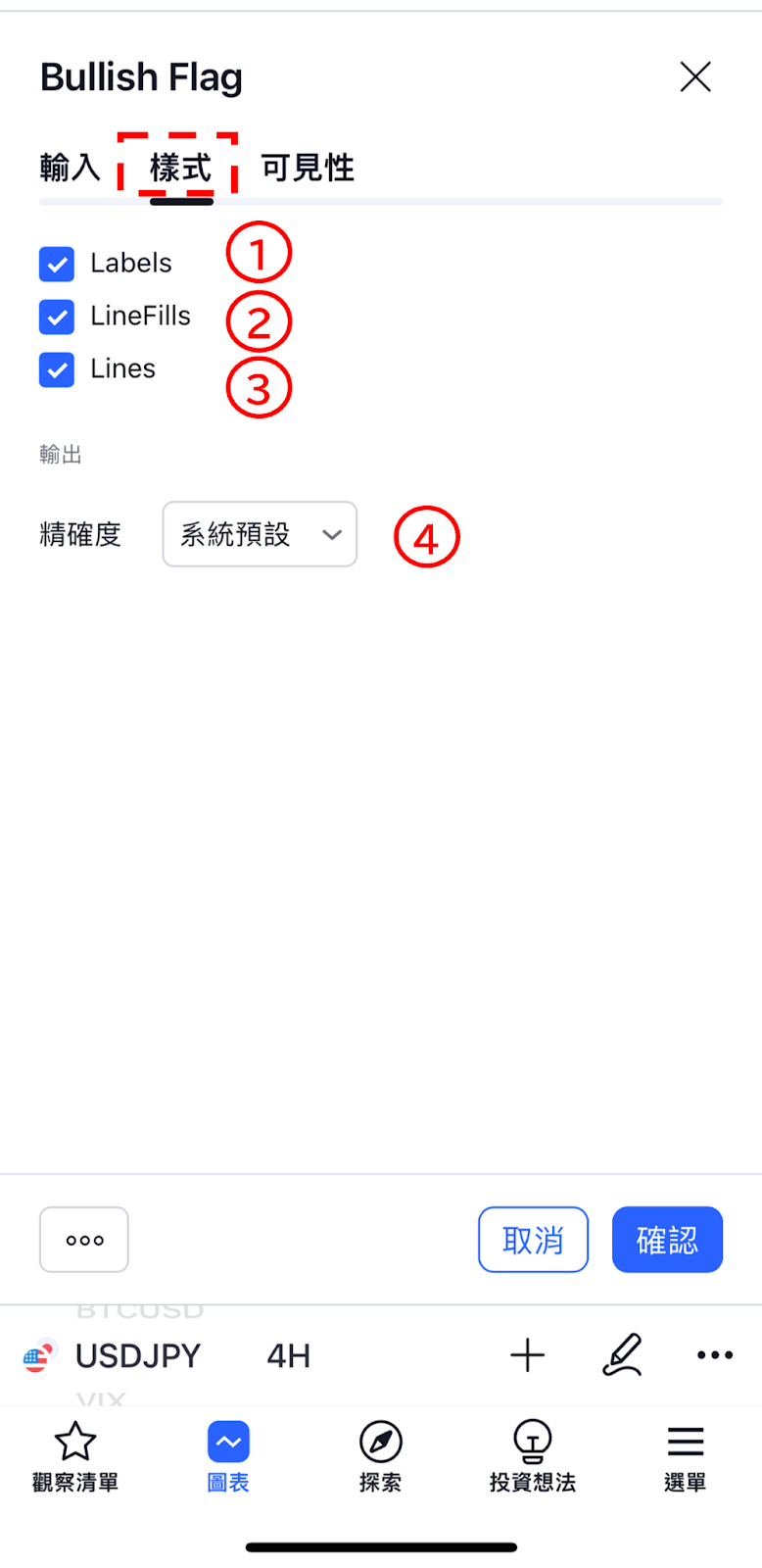
①Labels
設置是否顯示看漲旗形的標籤(「Bullish Flag」「Target」)。
②LineFills
設置是否顯示看漲旗形的背景顏色。
③Lines
設置是否顯示高價阻力線、低價支撐線和價格線等
④精確度
在圖表形態中不需要設置。
在「可見性」中,可以根據時間週期設置是否顯示看漲旗形。
只有在勾選框中打勾的時間週期中才可以顯示看漲旗形,取消勾選的話就會變更為不顯示。
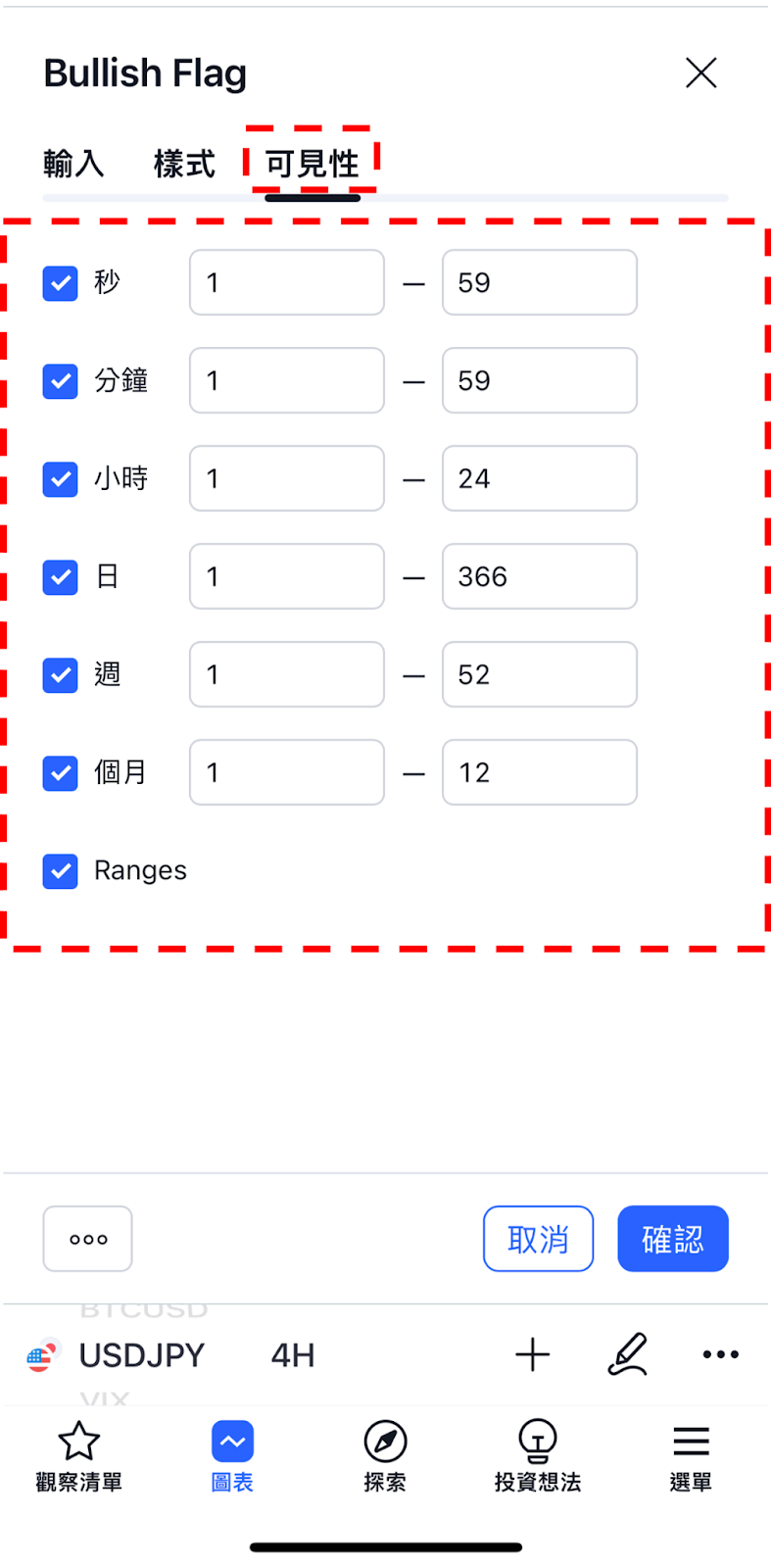
想在TradingView圖表直接交易?
想要在TradingView的圖表上直接交易外匯或差價合約(CFD),首先需要確認經紀商交易帳戶與TradingView帳戶是否可以串接。

Thinkmarkets智匯從2024年7月開始TradingView上交易的服務。你想在TradingView圖表上直接交易就先開Thinkmarkets智匯帳戶。
然後再開戶TradingView帳戶,就可以將兩個帳戶串接,並進行交易了。
※註冊不需要費用。註冊教程
詳細關於將經紀商帳戶與TradingView帳戶的串接的方法,可以參考以下教學內容。
TradingView教學
介紹電腦(PC)版,手機版(iPhone與Android)的TradingView使用教學內容。



